本文在介绍如何使用回滚磁盘与删除快照方法进行快照回滚的基础上,重点探讨了其具体步骤,本文内容紧凑,希望大家可以有所收获。
回滚磁盘报错
用户参阅文档"回滚磁盘"与"删除快照"方法进行快照回滚的时候,出现如下错误提示:
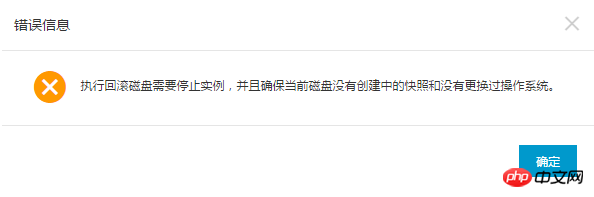
该问题通常是由于磁盘属性或磁盘状态不符等原因导致的。用户可以参阅如下步骤尝试排查分析:
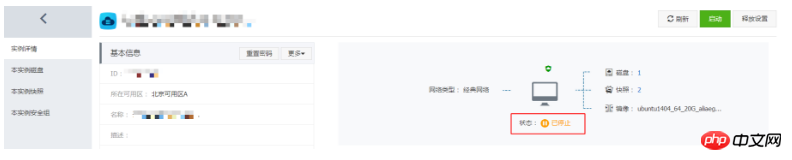
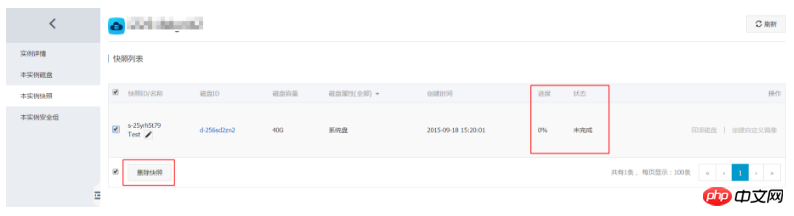
如问题还未解决,请联系售后技术支持。
检查相关快照所关联的实例是否做过"更换操作系统"操作
由于更换操作系统后,实例的系统盘会随新镜像自动重新创建,系统盘磁盘ID也会一并变更。所以,实例原有的快照将无法再用于回滚。
不过,用户可以基于相关快照"创建自定义镜像",然后再通过"更换操作系统"方式指定该自定义镜像,将实例切换到相应的快照状态。
检查实例是否已经正常停止
只有已停止实例才能进行磁盘回滚操作。请用户参阅如下步骤,到管理控制台确认实例已经正常停止:
打开【管理控制台】→【ECS控制台】;
通过搜索等方式定位到待操作实例;
点击相应的实例ID或实例列表中相应实例最右侧的"管理"按钮,进入实例管理页面;
确认实例状态处于"已停止"状态。
检查待回滚快照归属的磁盘是否有正在进行的快照任务
为保障数据一致性,如果快照归属磁盘有正在进行的快照任务,将不允许进行回滚操作。
用户可以参阅如下步骤核实是否有正在进行的快照任务:
打开【管理控制台】→【ECS控制台】;
通过搜索等方式定位到待操作实例;
相应的实例ID或实例列表中相应实例最右侧的"管理"按钮,进入实例管理页面;
点击左侧的"本实例快照"l链接切换到快照管理分页;
检查是否有"进度"不是100%、"状态"处于"未完成"的快照任务;
如果用户需要强制终止相关快照任务以便尽快进行磁盘回滚操作。可以勾选相应快照后,点击下面的"删除快照"按钮终止快照任务即可。
以上是如何使用回滚磁盘与删除快照方法进行快照回滚的详细内容。更多信息请关注PHP中文网其他相关文章!
 Linux的5支支柱:了解他们的角色Apr 11, 2025 am 12:07 AM
Linux的5支支柱:了解他们的角色Apr 11, 2025 am 12:07 AMLinux系统的五大支柱是:1.内核,2.系统库,3.Shell,4.文件系统,5.系统工具。内核管理硬件资源并提供基本服务;系统库为应用程序提供预编译函数;Shell是用户与系统交互的接口;文件系统组织和存储数据;系统工具用于系统管理和维护。
 Linux维护模式:工具和技术Apr 10, 2025 am 09:42 AM
Linux维护模式:工具和技术Apr 10, 2025 am 09:42 AM在Linux系统中,可以通过在启动时按特定键或使用命令如“sudosystemctlrescue”进入维护模式。维护模式允许管理员在不受干扰的情况下进行系统维护和故障排除,如修复文件系统、重置密码、修补安全漏洞等。
 关键Linux操作:初学者指南Apr 09, 2025 pm 04:09 PM
关键Linux操作:初学者指南Apr 09, 2025 pm 04:09 PMLinux初学者应掌握文件管理、用户管理和网络配置等基本操作。1)文件管理:使用mkdir、touch、ls、rm、mv、cp命令。2)用户管理:使用useradd、passwd、userdel、usermod命令。3)网络配置:使用ifconfig、echo、ufw命令。这些操作是Linux系统管理的基础,熟练掌握它们可以有效管理系统。
 如何使用sudo向Linux的用户授予高架特权?Mar 17, 2025 pm 05:32 PM
如何使用sudo向Linux的用户授予高架特权?Mar 17, 2025 pm 05:32 PM本文解释了如何管理Linux中的Sudo特权,包括授予,撤销和安全性最佳实践。关键重点是安全和sudoers安全和限制访问。Character数量:159
 如何在Linux中实现SSH的两因素身份验证(2FA)?Mar 17, 2025 pm 05:31 PM
如何在Linux中实现SSH的两因素身份验证(2FA)?Mar 17, 2025 pm 05:31 PM本文提供了有关使用Google Authenticator在Linux上设置两因素身份验证(2FA)的指南,详细介绍了安装,配置和故障排除步骤。它突出了2FA的安全益处,例如增强的SEC
 如何使用TOP,HTOP和VMSTAT等工具来监视Linux中的系统性能?Mar 17, 2025 pm 05:28 PM
如何使用TOP,HTOP和VMSTAT等工具来监视Linux中的系统性能?Mar 17, 2025 pm 05:28 PM本文讨论了使用TOP,HTOP和VMSTAT监视Linux系统性能,并详细介绍其独特功能和自定义选项,以进行有效的系统管理。
 如何使用软件包管理器(APT,YUM,DNF)管理Linux中的软件包?Mar 17, 2025 pm 05:26 PM
如何使用软件包管理器(APT,YUM,DNF)管理Linux中的软件包?Mar 17, 2025 pm 05:26 PM文章讨论了使用APT,YUM和DNF在Linux中管理软件包,涵盖安装,更新和删除。它比较了它们对不同分布的功能和适用性。
 如何在Linux中使用正则表达式(REGEX)进行模式匹配?Mar 17, 2025 pm 05:25 PM
如何在Linux中使用正则表达式(REGEX)进行模式匹配?Mar 17, 2025 pm 05:25 PM本文介绍了如何在Linux中使用正则表达式(REGEX)进行模式匹配,文件搜索和文本操作,详细列式,命令和工具,例如GREP,SED和AWK。


热AI工具

Undresser.AI Undress
人工智能驱动的应用程序,用于创建逼真的裸体照片

AI Clothes Remover
用于从照片中去除衣服的在线人工智能工具。

Undress AI Tool
免费脱衣服图片

Clothoff.io
AI脱衣机

AI Hentai Generator
免费生成ai无尽的。

热门文章

热工具

MinGW - 适用于 Windows 的极简 GNU
这个项目正在迁移到osdn.net/projects/mingw的过程中,你可以继续在那里关注我们。MinGW:GNU编译器集合(GCC)的本地Windows移植版本,可自由分发的导入库和用于构建本地Windows应用程序的头文件;包括对MSVC运行时的扩展,以支持C99功能。MinGW的所有软件都可以在64位Windows平台上运行。

PhpStorm Mac 版本
最新(2018.2.1 )专业的PHP集成开发工具

SublimeText3汉化版
中文版,非常好用

SublimeText3 英文版
推荐:为Win版本,支持代码提示!

禅工作室 13.0.1
功能强大的PHP集成开发环境





